excel表格下拉菜单怎么设置?excel表格下拉菜单制作方法
表格下拉菜单怎么设置?对于办公常用的工具表格来说制作下拉菜单是一个会经常要进行的设置,小编给大家带来表格下拉菜单制作教程,希望能帮助到大家更加专业、快速的使用进行工作。
比如说我们在制作要在A列输入姓名,B列输入性别,要求性别实现下拉选择,而不是全手工输入,这个时候就可以看下一下的教程来进行制作了。
表格下拉菜单制作方法:
1、先将表格框架大致建立好,将姓名全部输入到A列,B列性别列具体信息暂时不输入;再到E1列输入男,E2列输入女;

2、先将的功能区切换到“数据”excel如何设置下拉框选项,再用鼠标选中B2到B7列;
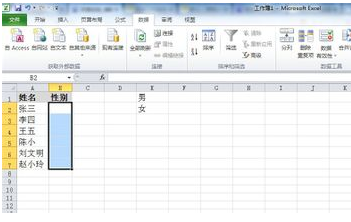
3、点击“数据有效性”→“数据有效性”,弹出数据有效性窗口;
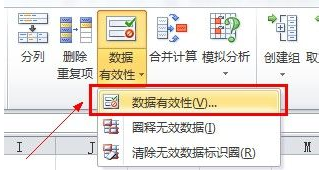
4、在“数据有效性”窗口excel如何设置下拉框选项,将有效性条件下的允许设置为“序列”;
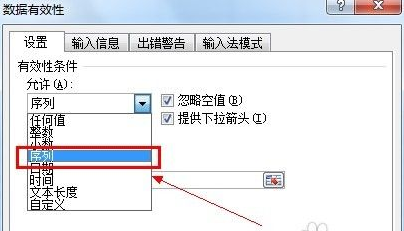
5、再点击“来源”后面的选择按钮,用鼠标框选E1和E2,选择好之后再点击数据有效性后的返回按钮excel如何设置下拉框选项,回到“数据有效性”窗口,并点击确定;
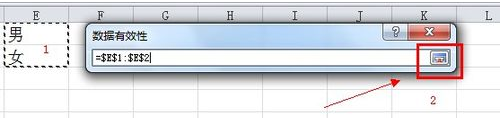
6、性别下面的的单元格后面就会自动出现一个下拉提示符,点击即可实现下拉选择;
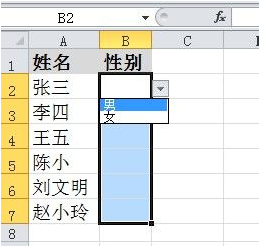
7、如果要取消下拉菜单,则选中添加下拉菜单的单元格后进入第4步的窗口,点击“全部清除”即可;
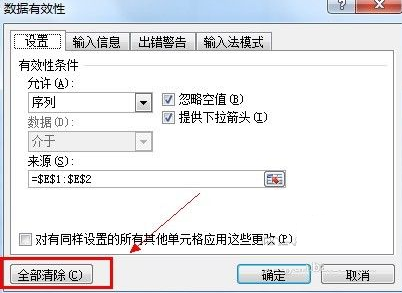
8、要使表格更加美观,我们可以选中E列,并点击鼠标右键,选择“隐藏”;
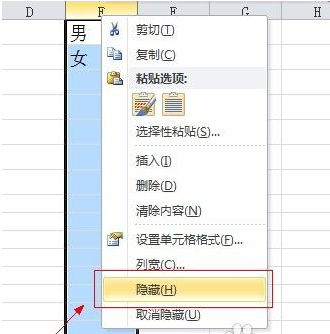
免责声明:本文系转载,版权归原作者所有;旨在传递信息,不代表本站的观点和立场和对其真实性负责。如需转载,请联系原作者。如果来源标注有误或侵犯了您的合法权益或者其他问题不想在本站发布,来信即删。
声明:本站所有文章资源内容,如无特殊说明或标注,均为采集网络资源。如若本站内容侵犯了原著者的合法权益,可联系本站删除。

